随着电脑硬件技术的不断进步,多屏显示已经逐渐成为众多专业用户和游戏爱好者的标配。副屏的加入不仅可以提升工作效率,还能为游戏体验增添不少乐趣。但副屏的顺畅使用,对电脑配置有一定的要求。本文将深入探讨副屏使用对电脑硬件配置的具体需求,帮助您确保副屏能为您的电脑使用体验带来正向的提升。
副屏显示的基本要求
在开始介绍电脑配置之前,首先需要了解副屏显示的基本要求。副屏可以是任何形式的显示器,无论是传统的LCD/LED屏幕还是更新潮的OLED屏幕,其核心要求在于分辨率、接口类型和刷新率。
分辨率:分辨率越高,显示效果越清晰。一般而言,副屏至少应该满足全高清(1080p)标准,对于专业图形工作或游戏体验,建议使用更高分辨率的显示器。
接口类型:常见的接口有HDMI、DisplayPort、DVI和VGA等。HDMI和DisplayPort是支持高分辨率和高刷新率的现代接口,对于副屏使用来说是更佳的选择。
刷新率:刷新率决定了屏幕每秒更新图像的次数。更高的刷新率可以减少图像撕裂,并提供更流畅的视觉体验,特别是对于游戏玩家来说非常重要。
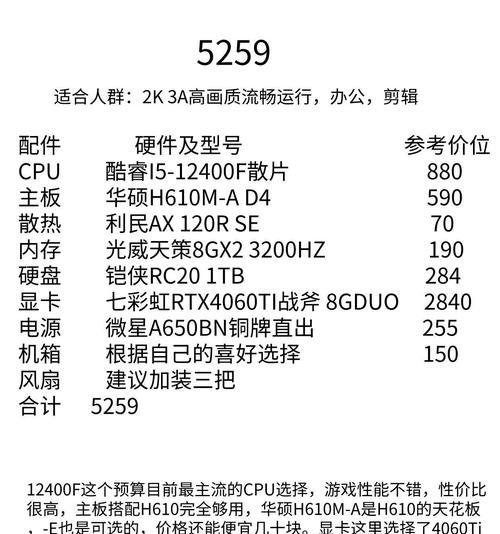
电脑显卡配置
副屏使用的前提是显卡必须具备足够的输出端口。显卡的性能会直接影响副屏显示的流畅度。
输出端口数量:显卡应至少有一个额外的输出端口来连接副屏。中高端显卡通常具有多个输出端口,可以连接多块副屏。
显卡性能:对于一般办公用途,中端显卡足以应对副屏显示的需求。而对于专业图形设计或游戏,需要更高性能的显卡以保证流畅体验。
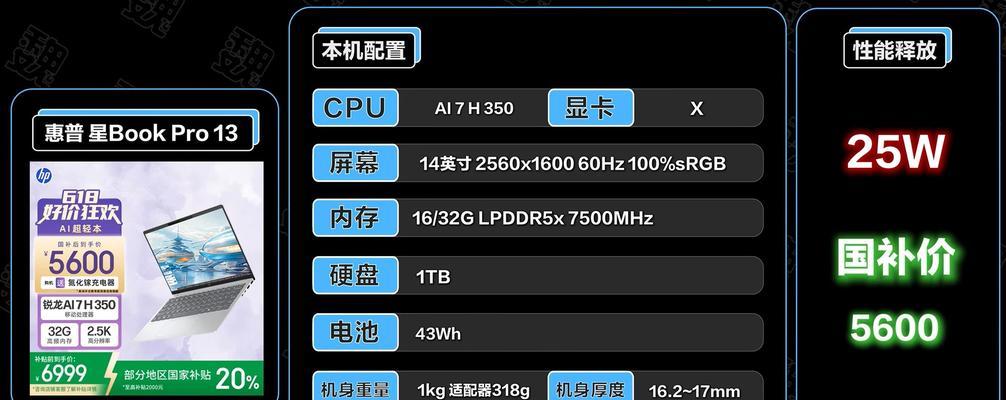
处理器(CPU)配置
处理器虽然不像显卡那样直接关联到副屏的输出,但其性能会间接影响副屏的使用体验,尤其是当进行多任务处理时。
核心数:更多的核心能够更好地处理多任务,建议至少使用四核心的处理器。
频率:高频率的处理器可以提供更快的处理速度,提升整体运行效率。

内存(RAM)配置
副屏显示可能会增加内存的使用量,尤其是当处理复杂任务或运行大型应用时。
容量:至少8GB的RAM是推荐的起点,16GB或更高则能确保更流畅的多屏体验。
速度:快速的内存可以加速数据处理速度,提升副屏的响应速度。
存储(SSD/HDD)配置
存储设备影响到系统和应用的启动速度,也间接影响到副屏使用时的流畅度。
SSD固态硬盘:SSD相比传统HDD机械硬盘具有更快的读写速度,建议使用至少256GB容量的SSD作为系统盘。
HDD机械硬盘:虽然速度不及SSD,但对于大容量存储需求用户而言,HDD仍然是性价比高的选择。
实际案例分析
让我们以一个具体案例来分析副屏配置需求。假设用户想要在使用电脑进行设计工作的同时,开启一块副屏用于显示参考资料或辅助工具。
案例需求:
主屏为4K分辨率,副屏为1080p分辨率。
使用AdobePhotoshop等图形设计软件,同时开启多个设计窗口。
需要流畅运行并切换不同的设计项目。
配置建议:
显卡:至少需要一块带有双DP或HDMI输出端口的中高端显卡。
CPU:8核心以上的高性能处理器,如IntelCorei7或AMDRyzen7系列。
内存:至少16GBRAM,频率越高越好。
存储:512GBSSD系统盘,同时可以考虑额外的HDD用于存储备份文件。
常见问题与实用技巧
Q1:使用副屏会不会对电脑性能造成很大负担?
A1:副屏的使用确实会增加一定的资源占用,但只要电脑配置合理,这种负担是可以被系统轻易消化的。确保显卡有足够的输出端口和处理能力,以及足够的内存和CPU性能,可以避免大多数性能问题。
Q2:如果我只在特定任务时使用副屏,配置要求会有所不同吗?
A2:如果你只是偶尔使用副屏,那么在配置上可以适度降低要求。比如,你可能不需要最高端的显卡,或是可以使用低容量但速度快的SSD作为系统盘。
Q3:多屏操作中有哪些实用技巧可以提高效率?
A3:在多屏环境中,可以利用操作系统的多任务管理功能,如Windows中的“任务视图”或MacOS中的“桌面空间”,以实现高效的任务管理和切换。使用快捷键可以更快速地管理窗口和屏幕。
综合以上,副屏使用对电脑配置的要求涉及到显卡、CPU、内存和存储等多个方面。为了确保副屏能为您的电脑使用带来正面提升,合理规划配置显得尤为重要。选择合适的硬件配置,不仅能够保证副屏显示的流畅性,还能提升整体电脑的使用体验。希望本文能够为您在选择和配置副屏时提供有价值的参考。
标签: #电脑









